CCleaner est un programme pour nettoyer votre ordinateur des anciens et fichiers inutilisés des caches que vous n’avez pas utilisés depuis longtemps. En outre, le programme nettoie le registre Windows et les fichiers « inutiles » du navigateur, tels que les cookies et les formulaires de saisie automatique de mots de passe. Bien entendu, tout cela n’ajoute pas seulement espace libre sur le disque, mais améliore également l'optimisation du système et rend généralement votre ordinateur plus rapide.
Aujourd'hui, nous allons examiner les fonctions Programmes CCleaner et nettoyer le système et le registre des débris.
Tout d’abord, nous devons télécharger le programme. CCleaner dispose de 3 types de licence.
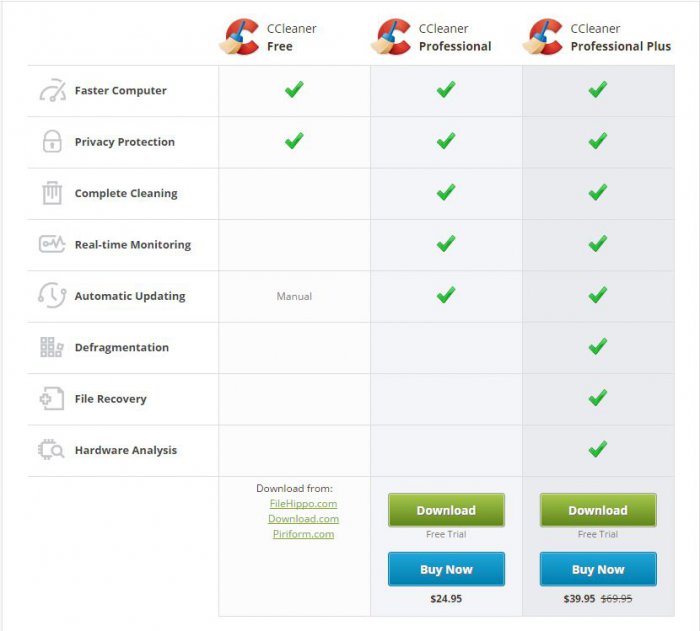
Si vous souhaitez soutenir les développeurs, vous pouvez acheter une licence CCleaner. Sur notre site Web, vous pouvez télécharger gratuitement la dernière version de la licence « Gratuit » pour Windows.
Après le téléchargement, installez le programme en sélectionnant d'abord la langue russe, afin qu'il n'y ait pas de confusion plus tard. Une fois que vous avez installé CCleaner, lancez-le. Vous remarquerez que l'interface est similaire à celle "en mosaïque". Interface Windows 8, ayant même un système d’exploitation complètement différent à bord. Voici des onglets contenant divers utilitaires qui vous aideront à nettoyer votre ordinateur. Dans le menu Nettoyage, vous verrez l'option permettant de nettoyer votre navigateur, votre corbeille et vos applications. Le menu lui-même est divisé en « Windows » et « Applications ». Sous chacune des options, vous pouvez utiliser des cases à cocher pour sélectionner ce que le programme doit supprimer. En règle générale, le programme lui-même « sait » ce qui doit être supprimé, mais si vous n'êtes pas d'accord avec cela, vous pouvez le supprimer ou, à l'inverse, ajouter une case à cocher supplémentaire. Grâce au bouton "Analyse", vous pouvez savoir à l'avance ce qui sera exactement effacé et quel volume de fichiers sera supprimé.
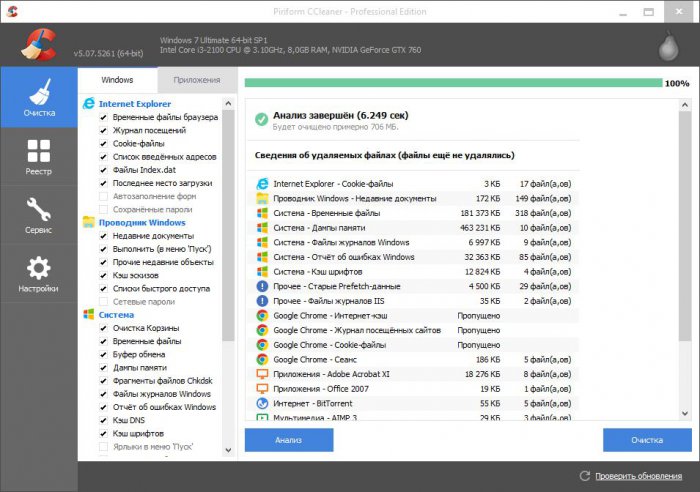
Le bouton "Nettoyage" démarre le programme en utilisant les paramètres spécifiés. Si vous avez oublié de préciser ou de supprimer quelque chose, vous pouvez annuler le nettoyage à tout moment et définir les paramètres souhaités. Une fois le travail terminé, le programme générera pour vous un rapport sur le travail effectué et indiquera la quantité d'espace libéré sur le disque.
Après avoir nettoyé le système, vous pouvez accéder à l'onglet suivant - « Registre ». Vous n'avez rien à configurer dans le menu Registre. CCleaner configure lui-même les paramètres de nettoyage Registre Windows. Mais si vous comprenez le registre (vous ne liriez pas une critique de ce programme), vous pouvez supprimer les coches inutiles à votre discrétion. Après avoir examiné les paramètres sélectionnés, cliquez sur le bouton "Rechercher des problèmes". CCleaner commencera à analyser le registre de votre système d'exploitation à la recherche d'erreurs et d'entrées inutiles. Après l'analyse, vous verrez quels problèmes sont survenus sur votre ordinateur.
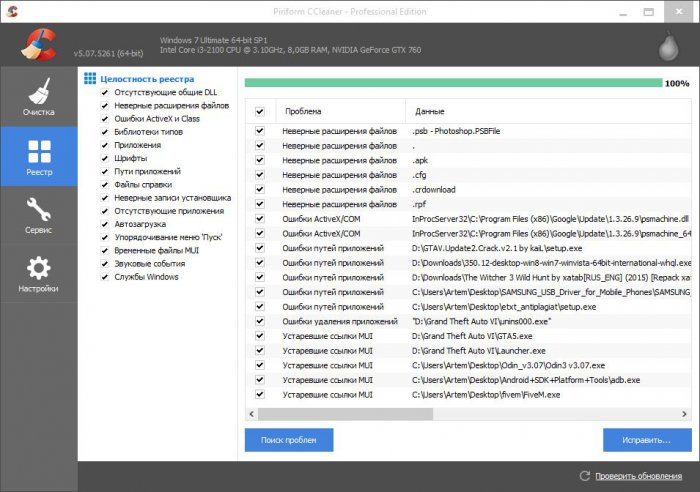
Cliquez immédiatement sur le bouton "Réparer" et sortez votre PC de sa misère. Avant le nettoyage, il vous sera demandé si vous devez enregistrer une copie de sauvegarde de votre registre. En fait, je n’ai jamais eu besoin de faire une sauvegarde du registre, mais au cas où, il est préférable de le sauvegarder dans un dossier où ce fichier ne vous dérangera jamais, mais vous saurez toujours où il se trouve. Ceci est fait afin que vous puissiez remettre les paramètres à leur état actuel si vous rencontrez des problèmes pour démarrer le système ou si un programme ne veut pas démarrer en raison d'un problème dans le registre. Après avoir enregistré une copie du registre, dans la fenêtre qui apparaît, cliquez sur le bouton « Corriger marqué ». Le système vous informera d'un travail bien fait et vous demandera de fermer la fenêtre du programme.
Après avoir nettoyé le système et son registre, il est temps d'aller dans l'onglet « Service ». Cet onglet a une apparence simplifiée de l'utilitaire " " dans le sens où vous pouvez configurer le démarrage, et il y a les fonctions "Supprimer des programmes", "Restauration du système", "Effacer les disques" et "Rechercher des doublons". De plus, grâce à la fonction « Analyse du disque », vous pouvez savoir quels types de fichiers (images, vidéos, documents, etc.) sont les plus nombreux sur votre ordinateur.
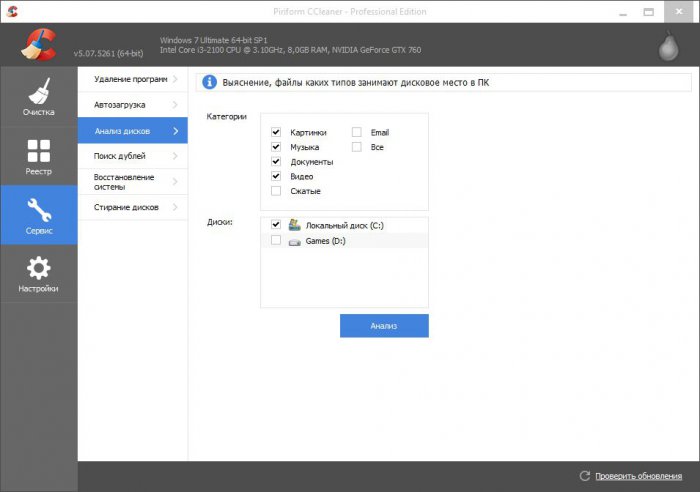
Dans l'onglet "Paramètres", vous pouvez définir les paramètres du programme tels que mise à jour automatique programmes, effectuer un nettoyage au démarrage de l'ordinateur, etc.
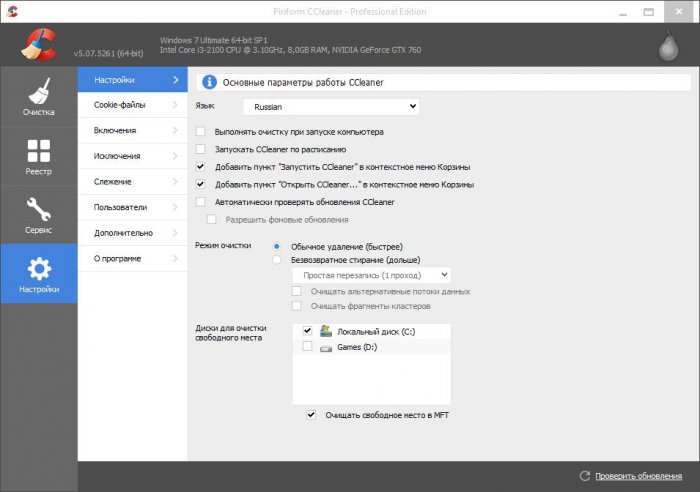
C'est tout! Je considère que l'examen est terminé. Félicitations pour votre PC nettoyé et optimisé. Effectuez ces procédures toutes les 2 semaines et vous ne saurez jamais ce que sont les blocages et les ralentissements.
25.07.2017Nos lecteurs se sont déjà familiarisés avec certaines des capacités du programme CCleaner lorsque nous avons étudié un moyen de nettoyer rapidement le registre de l'ordinateur. Ensuite, nous avons décidé de ne pas perdre de temps examen détaillé toutes les possibilités de ce merveilleux programme et nous nous sommes limités à une seule des fonctions.
Cependant, la fonctionnalité et l'efficacité de CCleaner, ainsi que les capacités version gratuite si grande que ce serait une grande omission de ne pas y prêter attention. Par conséquent, nous examinons aujourd'hui comment accélérer un ordinateur avec en utilisant CCleaner.
Contenu
En fait, des raisons tout à fait objectives m'ont poussé à écrire cet article. Ordinateur au bureau, réel bête de somme, a commencé à réfléchir et à traîner longtemps. Ce n'est pas surprenant, car l'été chaud bat son plein et l'augmentation du volume de travail et les « montagnes » de déchets accumulés sur le disque ont un effet bien pire sur la vitesse de travail.
Après avoir effectué un nettoyage général de l'unité système, et en même temps remplacé la pâte thermique par processeur central, à la suite de quoi deux articles sont nés de manière totalement spontanée, j'ai commencé le nettoyage préventif dès poubelle numérique. En parallèle, j'ai décidé de faire découvrir à nos lecteurs les possibilités des plus programme populaire pour nettoyer votre ordinateur.
Tout d’abord, nous devons télécharger la dernière version de CCleaner depuis le site officiel.
Pour votre commodité, j'ai fourni un lien vers le téléchargement direct du programme, mais vous pouvez toujours trouver vous-même CCleaner dans un moteur de recherche. Le premier lien mène vers un site Internet en russe dédié à ce programme, et le second vers le site officiel en anglais.
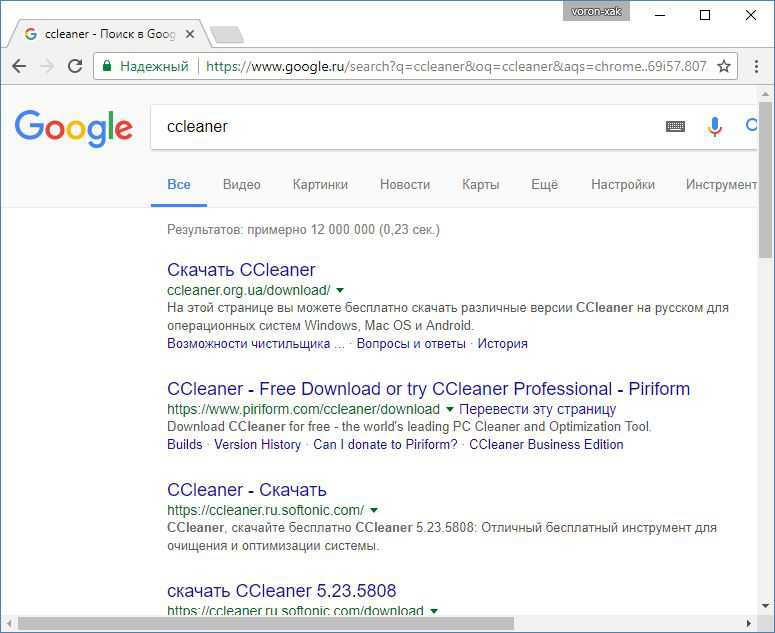
Voici à quoi ressemble le site Internet de la communauté russe du programme CCleaner. Veuillez noter qu'en plus de la version standard, il nous est proposé de télécharger la version Portable, qui ne nécessite pas d'installation.
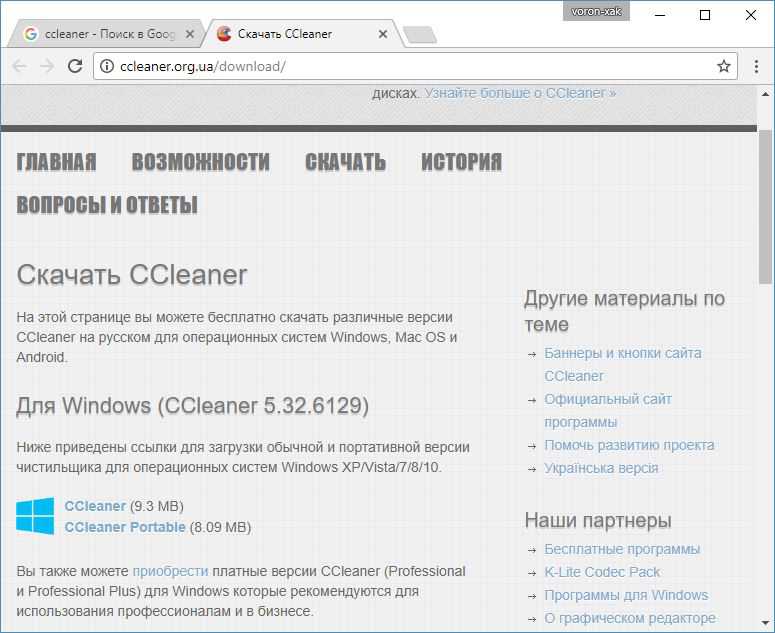
Et ceci est le site officiel des développeurs de la société britannique Piriform. La version gratuite régulière nous suffit amplement.
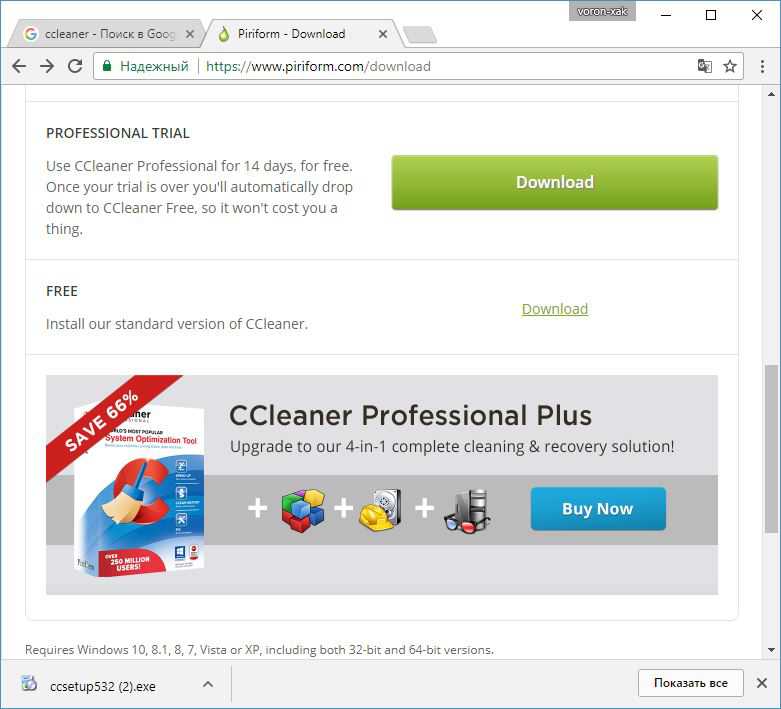
La version professionnelle coûte 24 $ et diffère de la version avancée gratuite soutien technique et certaines fonctions supplémentaires, qui effectuent et programmes standards Les fenêtres.
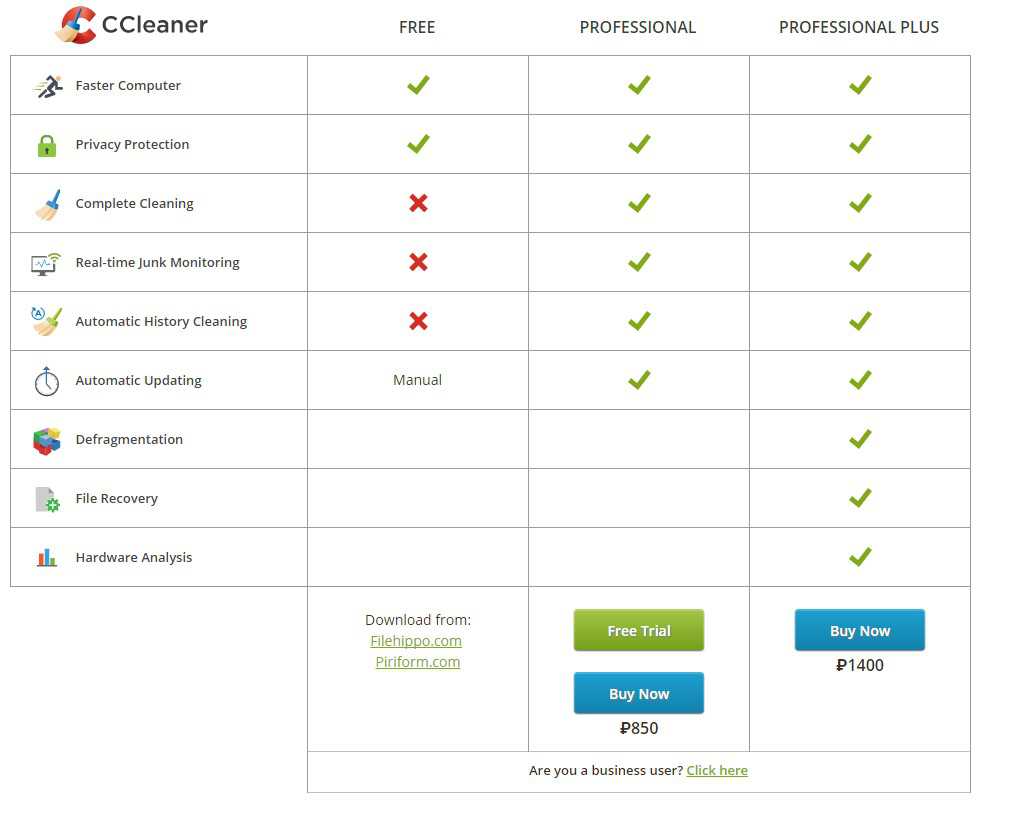
On lance notre fichier, le programme d'installation s'ouvre, dans lequel on précise la langue à droite coin supérieur, et cliquez sur le bouton bleu Installer.
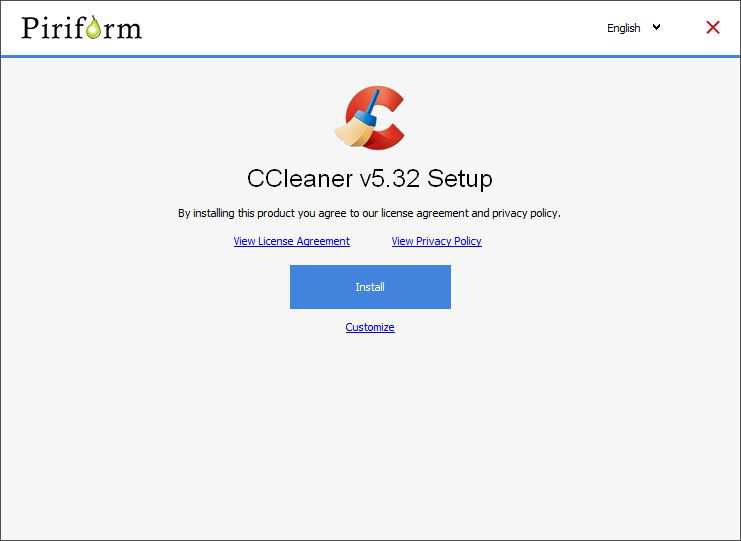
Décochez la case et appuyez sur le bouton Lancement.
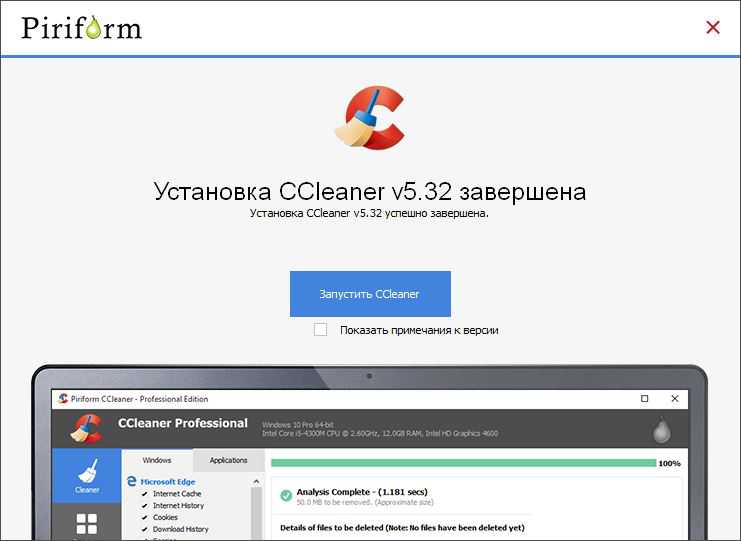
La fenêtre principale du programme s'ouvre. En haut du programme, il est immédiatement affiché information brèveà propos de notre appareil. Comme vous pouvez le constater, notre ordinateur de travail fonctionne sous Windows 10 Pro, version 64 bits et quelques lignes sur le matériel.
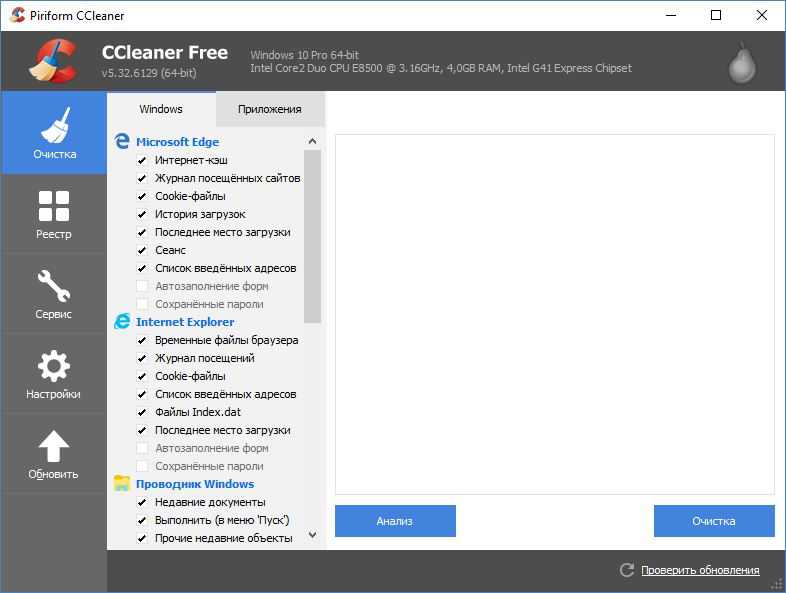
Le programme est prêt à fonctionner et vous pouvez passer à l'étape suivante.
Fonctionnalités de CCleaner
En plus de la fonction de nettoyage du registre mentionnée ci-dessus, CCleaner nettoie parfaitement les fichiers temporaires, supprime programmes inutiles dès le démarrage et aide à se débarrasser complètement des programmes inutiles.
Nettoyage du système
Ouvrez le nettoyage du système, cliquez sur le bouton Analyse. Le programme prévient qu'il est ouvert Navigateur Chrome et suggère de le fermer. Si cela n'est pas fait, les fichiers temporaires de ce programme ne seront tout simplement pas supprimés, car ils seront occupés par le travail.
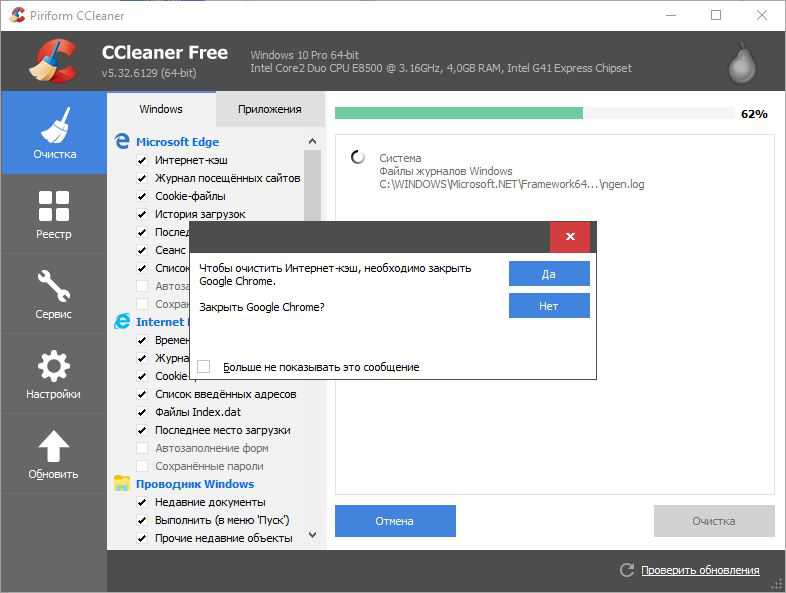
Important! Prenez votre temps pour commencer à nettoyer le système. Allez dans l'onglet Applications et décochez Cookies si vous ne souhaitez pas ressaisir les mots de passe sur de nombreux sites. Je ne veux pas, alors je filme. De plus, l’historique des sites visités est important pour moi pour le travail, nous ne le supprimerons donc pas pour l’instant.
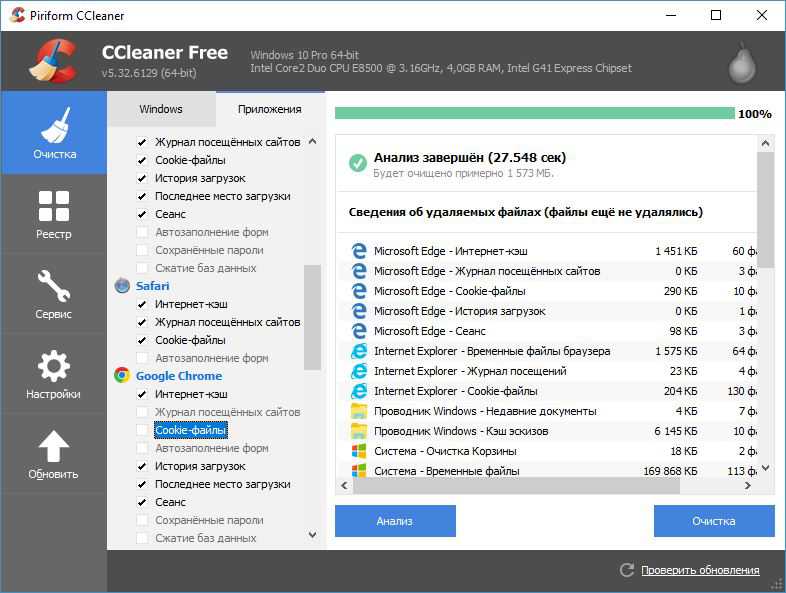
appuie sur le bouton Nettoyage, nous acceptons de supprimer les fichiers et voyons comment, d'un mouvement gracieux de la barre de progression, le programme libère 1,5 Go de fichiers temporaires, ce qui ralentit considérablement le système !
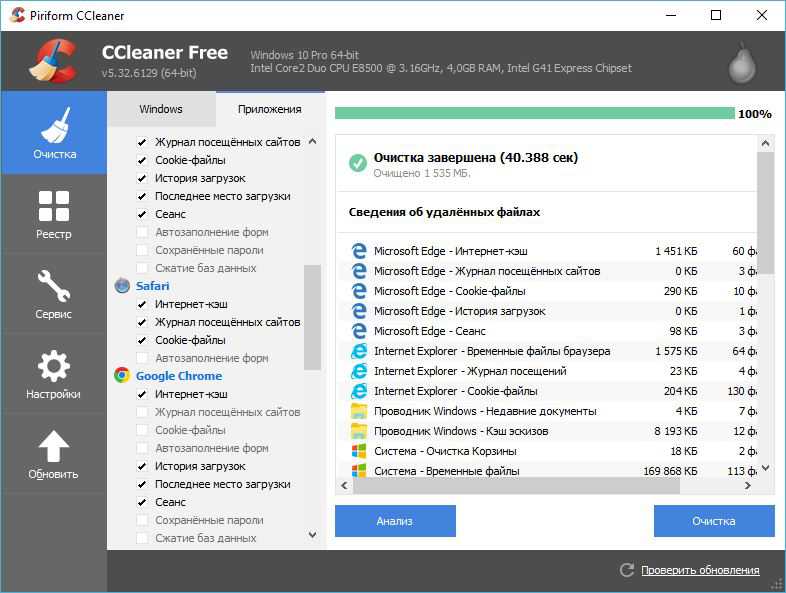
Nettoyer le registre
Nous en avons parlé davantage sur le nettoyage du registre dans l'article correspondant. L'essentiel est de ne pas oublier de faire des sauvegardes et de nettoyer le registre au maximum une fois tous les deux mois.
Cliquez sur le bouton Dépannage, après analyse on étudie la liste, cliquez Corriger la sélection.
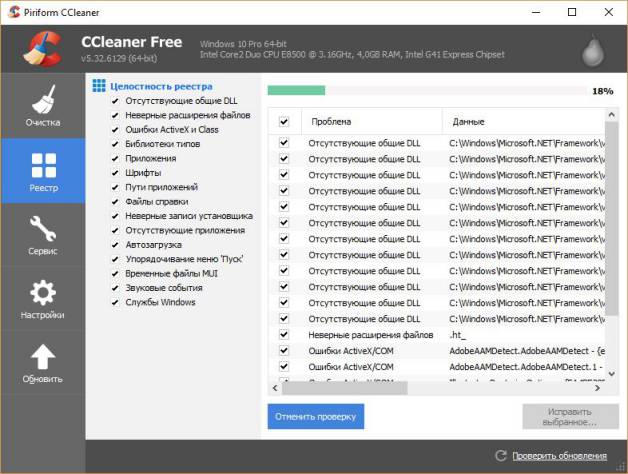
Dans la fenêtre suivante, nous acceptons la création et la sauvegarde des sauvegardes, et indiquons l'emplacement où sauvegarder la sauvegarde. Ensuite, n'hésitez pas à cliquer sur le bouton Corriger ou Correct marqué.
Si, après avoir nettoyé le registre, vous avez perdu raccourcis nécessaires, les programmes ont cessé de fonctionner et des erreurs ont été découvertes, vous pouvez toujours annuler les modifications apportées.
Chaque utilisateur de PC remarque qu'avec le temps, le système d'exploitation commence à fonctionner de plus en plus lentement. Cela se produit parce que de nombreux fichiers temporaires non supprimés s'accumulent sur le PC. Aussi la raison travail lent Les PC sont desservis par des entrées de registre erronées créées au cours du travail quotidien. Vous pouvez résoudre ces problèmes et accélérer votre PC en supprimant fichiers supplémentaires et des branches inutiles du registre système. Le plus rapide et outil pratique pour ça - programme gratuit CCleaner.
Comment utiliser CCleaner
Il faut avant tout télécharger et installer CCleaner. Les liens pour télécharger la dernière version peuvent toujours être trouvés sur la page du programme :
Après l'installation, lancez CCleaner.
L'interface du programme se compose de quatre sections principales :
- Nettoyage-partie nettoyage système de fichiers ordinateur.
- Enregistrement– section de nettoyage du registre système.
- Service– une section dans laquelle vous pouvez supprimer les programmes installés, ainsi que modifier la liste des programmes de démarrage.
- Paramètres- chapitre réglages généraux programmes CCleaner.
Chaque section est appelée en cliquant sur le bouton correspondant dans le panneau de boutons vertical à gauche :
Nettoyer votre système avec CCleaner
Chapitre Nettoyage vous permet de rechercher et de supprimer les fichiers dont vous n'avez plus besoin sur votre cet ordinateur. Le plus souvent ceci fichiers temporaires divers programmes ou le système d'exploitation lui-même Les fenêtres. Zone de travail des modules Nettoyage se compose de deux champs - sur le côté gauche de la fenêtre, vous pouvez activer ou désactiver le nettoyage de diverses zones de programmes pris en charge CCleaner. La zone de droite est vide au démarrage. Pendant le travail CCleaner des informations sur la progression du processus de nettoyage seront affichées sur le côté droit.
Commencer rechercher des fichiers temporaires tu dois appuyer sur un bouton Analyse au bas de la zone de travail CCleaner:
Le processus d'analyse de l'espace fichier système commencera. La progression de l'analyse est affichée dans la zone de travail CCleaner:
Une fois l'analyse terminée, une liste des fichiers pouvant être supprimés s'affichera :
Pour suppression de fichiers temporaires, trouvé CCleaner tu dois appuyer sur un bouton Nettoyage dans la partie inférieure droite de la zone de travail CCleaner. La progression du processus de suppression est également affichée dans la zone de travail du programme :
Une fois le nettoyage du système terminé, un rapport s'affichera. suppression de fichiers temporaires:
Nettoyer le registre avec CCleaner
Le module de nettoyage de registre vous permet de trouver et de réparer entrées erronées dans registre du système , qui ralentissent votre ordinateur. Dans la zone de travail du module, vous pouvez également sélectionner les zones de registre qui doivent ou non être traitées. Commencer rechercher des problèmes dans le registre tu dois appuyer sur un bouton Dépannage.
La progression du processus de recherche de problèmes et les erreurs trouvées seront affichées dans la zone de travail CCleaner:
Pour démarrer le processus nettoyer le registre des erreurs tu dois appuyer sur un bouton Corriger. Le système vous demandera si les modifications apportées au registre doivent être enregistrées en cas de situations inattendues :
CCleaner Très système fiable, cependant, il est recommandé de toujours sauvegarder sauvegardes avant d'effectuer la procédure de nettoyage.
Si, lors de l'analyse du registre, plusieurs erreurs ont été identifiées (ce qui arrive presque toujours), alors CCleaner vous demandera l'action à entreprendre pour chaque erreur trouvée. S'il y a beaucoup d'erreurs, vous pouvez appuyer sur le bouton Correct marqué:
CCleaner vous demandera à nouveau de confirmer la suppression de toutes les erreurs trouvées. Après cela, le programme traitera rapidement toutes les erreurs sans demandes supplémentaires. Par conséquent, il n’y aura plus aucune entrée dans la liste d’erreurs :
Désinstaller des programmes à l'aide de CCleaner
Chapitre Service programmes CCleaner vous permet de supprimer les programmes installés sur votre ordinateur, ainsi que configurer la liste des applications qui se lancent automatiquement lors du chargement du système d'exploitation. Cette section se compose de trois sous-sections :
Désinstallation de programmes
Dans la sous-section Désinstallation de programmes affiche une liste des applications installées sur votre ordinateur. DANS système standard désinstaller les programmes, qui se trouvent dans le panneau Gestion des fenêtres, certains programmes installés peuvent ne pas être affichés (si leurs développeurs le souhaitent). Contrairement au mécanisme Windows, CCleaner affiche tous les programmes, qui ont déjà été installés sur un ordinateur à l'aide d'un programme d'installation.
Caractéristique importante CCleaner est fonction spéciale désinstaller des programmes qui ont été précédemment désinstallés de manière incorrecte. Cela se produit si le programme de désinstallation standard du programme supprimé n'a pas fonctionné correctement ou si les fichiers du programme ont été supprimés manuellement par l'utilisateur, sans utiliser le programme de désinstallation.
Pour supprimer un programme à l'aide de son propre installateur, vous devez le sélectionner dans la fenêtre CCleaner et appuyez sur le bouton Désinstaller.
Si le programme de désinstallation du programme ne fonctionne pas pour une raison quelconque, cliquez sur le bouton Supprimer. Dans ce cas CCleaner trouvera et supprimera à la fois les fichiers de ce programme du disque et les traces qu'il a laissées dans le registre de l'ordinateur. Il faut rappeler que le mode Suppressions les programmes de CCleaner sont conçus pour supprimer uniquement les applications qui ne peuvent pas être supprimées à l'aide d'outils standard.
Un autre fonctionnalité intéressante CCleaner- renommer n'importe lequel programme installé. Il est difficile de dire dans quels cas cela est nécessaire, mais une telle possibilité existe.
Chargement automatique
– l’un des plus utiles du système CCleaner. En utilisant cette section, vous pouvez gérer la liste des programmes qui démarrent automatiquement au démarrage de l'ordinateur. Lors de l'installation, de nombreux programmes créent des modules de démarrage spéciaux qui recherchent automatiquement les mises à jour via Internet, souvent sans même en informer l'utilisateur. De tels modules ralentissent le chargement, consomment du trafic Internet, de la puissance du processeur et RAM ordinateur. Trouver et désactiver les programmes téléchargés automatiquement à l'aide des mécanismes Windows habituels n'est pas si simple - beaucoup d'entre eux dissimulent délibérément leurs activités automatiques. CCleaner vous permet de voir et de désactiver les programmes de démarrage dont vous n'avez pas besoin.Suppression des points de restauration Windows
Restauration du système - nouvelle rubrique CCleaner, qui n'est apparu que dans un seul des dernières versions. Il vous permet de gérer ce qu'on appelle points de contrôle récupération système opérateur les fenêtres. Il s'agit d'archives au format spécial créées par système opérateur automatiquement et prennent généralement beaucoup de place.
Configuration de CCleaner
Au chapitre Paramètres vous pouvez définir des paramètres et des règles d'action CCleaner pour nettoyer le système. Par exemple, dans la sous-section Biscuits Vous pouvez configurer les cookies des sites que vous souhaitez supprimer et ceux que vous devez au contraire quitter. Par exemple, il n'est pas nécessaire de supprimer les cookies de vos sites favoris que vous utilisez au quotidien, mais les cookies des agences de publicité peuvent être supprimés sans regret :
Dans la sous-section Des exceptions Vous pouvez spécifier à partir de quels répertoires de programmes les fichiers temporaires ne doivent pas être supprimés. Ceci est utile si vous utilisez des applications qui archivent automatiquement des fichiers avec les mêmes extensions que les fichiers temporaires, comme « bak » :
CCleaner vous permet de stabiliser considérablement et accélérer votre ordinateur, en supprimant les fichiers qui ne sont utilisés par aucun programme, mais occupent uniquement de l'espace sur le disque dur et emportent ressources système. Exécutez CCleaner au moins une fois par semaine et votre l'ordinateur fonctionnera rapidement et de manière stable.
Nous vous recommandons d'utiliser une sorte de logiciel avec CCleaner. programme de défragmentation disque dur, par exemple Defraggler, qui a été développé par la même société que CCleaner, est également parfaitement traduit en russe et fonctionne de manière très rapide et fiable.
